会声会影入门
很多的视频制作者因会声会影软件的强大功能和简易的操作,纷纷进行下载并使用,但是却忽略了一个问题,那就是不知道从哪下手。其实,会声会影入门很简单;今天,我就来讲解关于会声会影的基本功能,让同学们能够在较短的时间内掌握并消化。
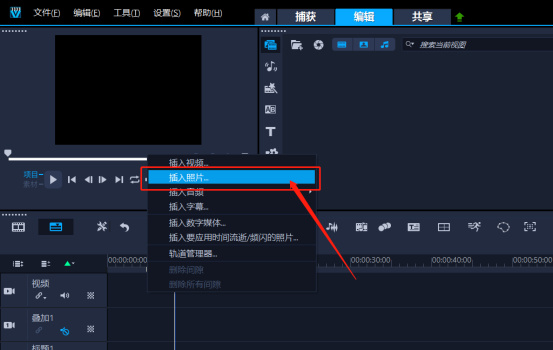
会声会影入门教程,初学者的福音!
很多的视频制作者因会声会影软件的强大功能和简易的操作,纷纷进行下载并使用,但是却忽略了一个问题,那就是不知道从哪下手。其实,会声会影入门很简单;今天,我就来讲解关于会声会影的基本功能,让同学们能够在较短的时间内掌握并消化。
会声会影作为一个视频制作软件,它功能强大、容易操作,很适合初学者入手。下面,我就制作一份简单的电子相册为例,来为大家进行讲解;都是入门级的,初学者看过来吧!
步骤如下:
1、首先,我要做的是导入素材;我们导入准备好的照片;然后,利用鼠标【右击】视频轨,点击【插入照片】。(如图所示)
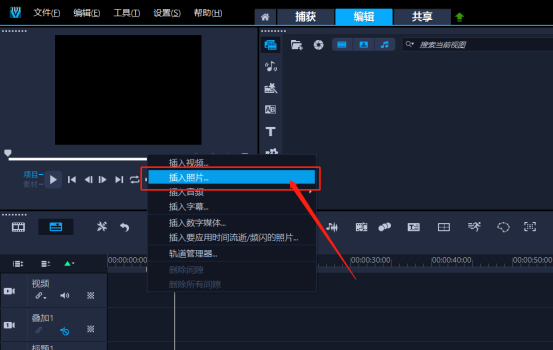
2、下一步,我们【添加转场】。我们选择媒体库中的【滤镜】选项,然后,我们选择需要的滤镜效果,按住鼠标【左键】不放,直接拖拽到两张图片之间;之后,我们可以在预览窗口进行预览效果。如果不喜欢,可以直接选中删除,直到添加满意的转场效果为止。当然,我们也可以选中这个视频的【转场】效果,点击媒体库右下角【转场】的按钮,来进项参数设置。
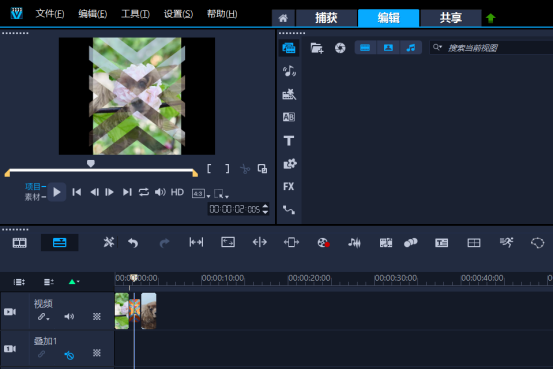
3、下一步,我们添加标题。我们点击【媒体库】中的【标题】的选项。并在预览窗口【双击】这里可以添加【标题】的字样;然后,我们在【编辑】的选项卡中设置文字的字体、颜色、对齐方式等;当然,我们可以保存字幕文件,方便修改。

4、下一步,就该添加滤镜了。我们依旧点击【媒体库】中的【滤镜】选项。然后,选中一个滤镜效果直接拖拽到一张图片上,这样一来,我们就为该张图片添加了滤镜。然后,我们点击媒体库中的【选项】,我们可以添加滤镜或替换上一个滤镜以及自定义滤镜。
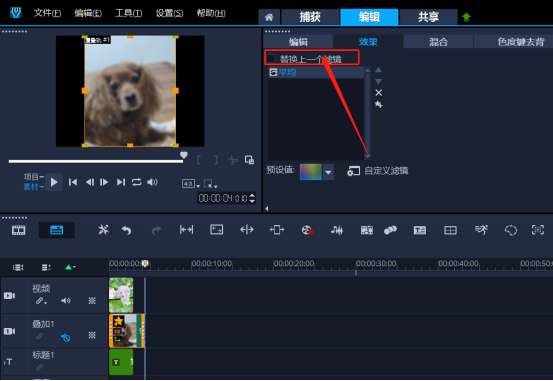
5、最后,我们添加音频;我们可以为这段视频添加音乐;这样一来,一个简单的视频就完成了。
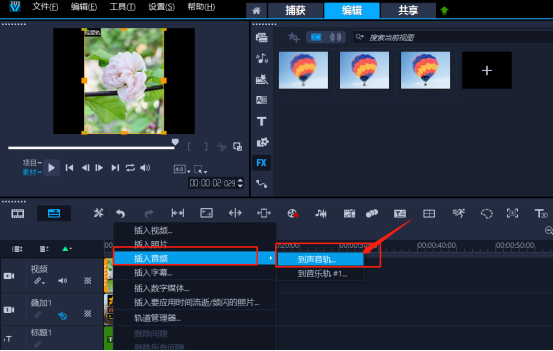
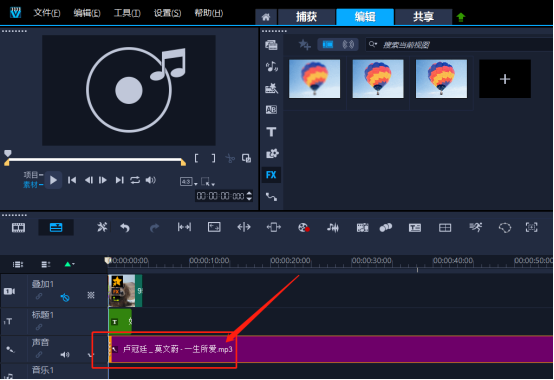
操作完成!看,这就是会声会影入门的教程了!在整个案例中,我用到了会声会影中五项大的功能,它们操作简单,效果精美,应用广泛。有了它们,我们将迅速掌握整个视频制作软件的操作方法,不再为制作不出好的视频作品而苦恼了,我们会体验到前所未有的快乐。好了,我们今天的课程到这里就要结束了,希望同学们在课下多加练习。期待你们学有所成哦!
本篇文章使用以下硬件型号:联想小新Air15;系统版本:win10;软件版本:Corel video studio 2020。

